หากคุณต้องการเผยแพร่หนังสือพลิกออนไลน์ แต่ต้องการป้องกัน ebook จากการคัดลอก วิธีที่ดีที่สุดคือการเพิ่มรหัสผ่านเพื่อป้องกัน หลังจากทำเช่นนี้ เฉพาะผู้ที่มีรหัสผ่านเท่านั้นที่มีสิทธิ์อ่านเนื้อหา แต่จะใส่รหัสผ่านในฟลิปบุ๊กได้อย่างไร? ด้วย EaseFlip สิ่งนี้จะไม่ใช่เรื่องยาก
EaseFlip คืออะไร?
EaseFlip เป็นโปรแกรมแปลงและแก้ไขฟลิปบุ๊กระดับมืออาชีพ ซึ่งให้บริการที่สะดวกในการแปลง PDF เป็นฟลิปบุ๊ก และยังมีเครื่องมือแก้ไขหรือตั้งค่าที่เป็นประโยชน์มากมายสำหรับแก้ไขฟลิปบุ๊กเพื่อให้สวยงามยิ่งขึ้น EaseFlip มีประโยชน์ดังต่อไปนี้ที่ทำให้ตัวเองเป็นซอฟต์แวร์ที่เชื่อถือได้และเลือกได้:
l UI ที่ใช้งานง่ายและเป็นมิตรกับผู้ใช้
l ฟังก์ชั่นการแก้ไขที่เป็นประโยชน์มากมายเพื่อสร้างฟลิปบุ๊กส่วนตัว
l ฟังก์ชั่นเพิ่มรหัสผ่านเพื่อป้องกันสิ่งพิมพ์ออนไลน์
l อุปกรณ์ต่าง ๆ รองรับให้พอดีกับ flipbook
l การผสานรวมกับเว็บไซต์โดยใช้ WordPress, Joomla และ Drupal
l ดิสก์โฮสติ้งบนคลาวด์เพื่อให้ฟลิปบุ๊กออนไลน์ได้อย่างปลอดภัย
วิธีเพิ่มรหัสผ่านใน Flipbook
การใช้ EaseFlip ในการป้องกันด้วยรหัสผ่านเพื่อป้องกันฟลิปบุ๊กของคุณเป็นตัวเลือกที่ดีที่สุดเพราะว่ามันใช้งานง่าย ดังนั้นแม้แต่ผู้เริ่มต้นก็สามารถเรียนรู้กระบวนการได้อย่างรวดเร็ว ต่อไปนี้ คุณจะเห็นขั้นตอนในการเพิ่มรหัสผ่านไปยังหนังสือพลิกด้วย EaseFlip
ขั้นตอนที่ 1 ก่อนอื่น ติดตั้ง EaseFlip บนคอมพิวเตอร์ของคุณจากเว็บไซต์ รองรับระบบ Windows และ macOS ทันที กด "Start Your Own Flipbook" โดยตรงบนหน้าผลิตภัณฑ์ และติดตั้ง EaseFlip บนอุปกรณ์ของคุณ
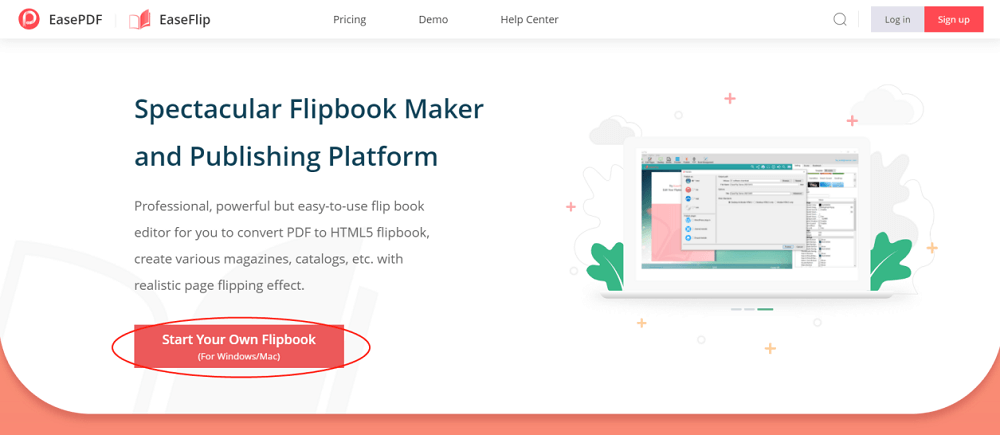
ขั้นตอนที่ 2 เปิด EaseFlip และลงชื่อเข้าใช้บัญชี EaseFlip ของคุณ เนื่องจากการเพิ่มรหัสผ่านมีให้สำหรับผู้ใช้ "มาตรฐาน" และ "มืออาชีพ" เท่านั้น คุณต้อง สมัครแผน ก่อนใช้ฟังก์ชันนี้
หมายเหตุ: หากคุณเป็นผู้ใช้ที่ลงทะเบียนของ EasePDF แล้ว คุณสามารถใช้ EasePDF เพื่อเข้าสู่ระบบ EaseFlip และในทางกลับกัน แต่ควรสังเกตว่าแพ็คเกจสมาชิกของซอฟต์แวร์ทั้งสองนั้นเป็นอิสระจากกัน
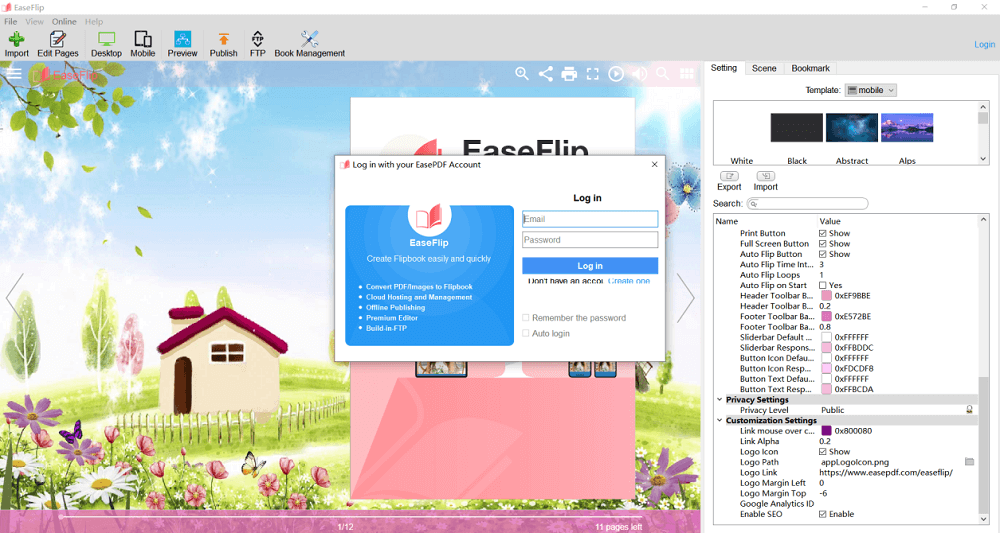
ขั้นตอนที่ 3 ตอนนี้ เพิ่มฟลิปบุ๊กของคุณไปยังซอฟต์แวร์โดยคลิกที่ปุ่ม "นำเข้า" คุณควรคลิก "เรียกดู..." และเลือกฟลิปบุ๊กเพื่อเพิ่มโดยตรง

ขั้นตอนที่ 4 หลังจากเพิ่มหนังสือพลิก คุณควรไปทางด้านขวาแล้วเลือกตัวเลือก "การตั้งค่า" เมื่อเลื่อนลงไปที่เมนูการตั้งค่า คุณจะพบ "การตั้งค่าความเป็นส่วนตัว" คลิกไอคอนแม่กุญแจที่ปรากฏด้านหลังตัวเลือก "ระดับความเป็นส่วนตัว"
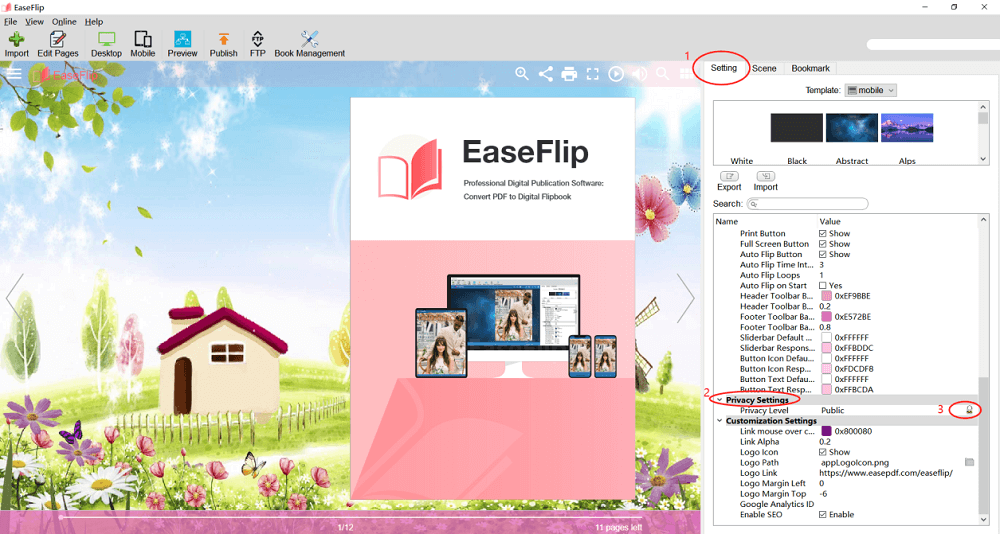
ขั้นตอนที่ 5. EaseFlip เสนอสองวิธีในการเพิ่มรหัสผ่าน:
รหัสผ่านเดียว: เพียงเพิ่มรหัสผ่านเดียวในหนังสือพลิก และผู้ใช้ทั้งหมดต้องป้อนรหัสผ่านนี้เพื่ออ่านเนื้อหา คุณสามารถเลือก "สร้างอัตโนมัติ" เมื่อตัดสินใจไม่ได้ว่าจะใช้รหัสผ่านใด
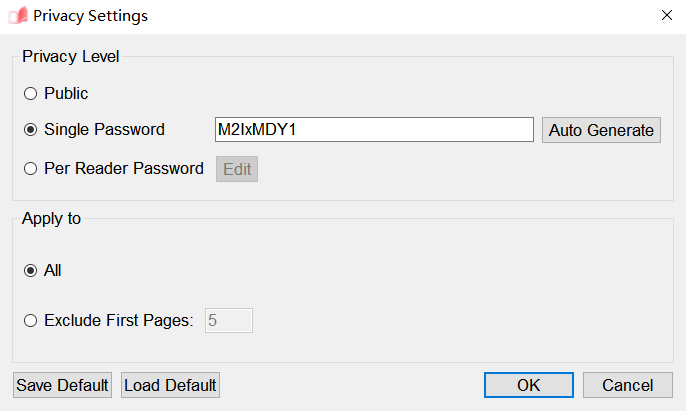
รหัสผ่านต่อผู้อ่าน: EaseFlip ให้คุณเพิ่มรหัสผ่านที่แตกต่างกันสำหรับผู้อ่านแต่ละคน เพียงคลิกปุ่ม "แก้ไข" จากนั้นคุณสามารถเพิ่มรหัสผ่านต่างๆ ได้ที่นี่
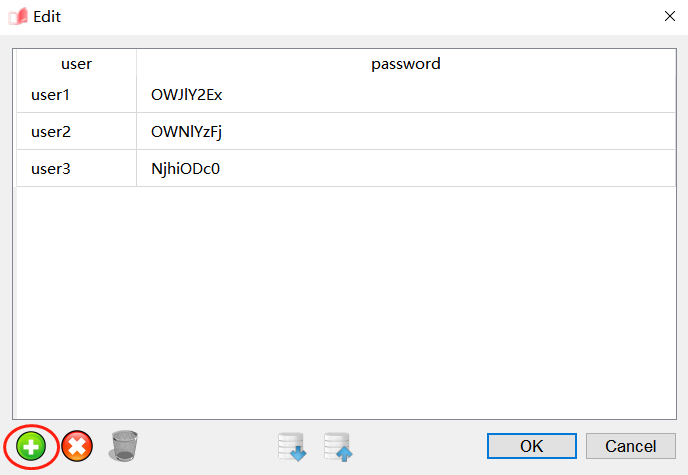
นอกจากนี้ คุณยังสามารถเลือกใช้รหัสผ่านกับทุกหน้าหรือยกเว้นหน้าแรก
ขั้นตอนที่ 6 หลังจากเพิ่มรหัสผ่านแล้วคลิก "ตกลง" เพื่อบันทึก คุณสามารถคลิกตัวเลือก "เผยแพร่" บนแถบนำทางและเผยแพร่หนังสือพลิกที่มีการป้องกัน นอกจากนี้ยังมีสองวิธีสำหรับคุณในการเผยแพร่:
Local Publish: เลือกรูปแบบ เช่น HTML, ZIP, EXE และ App เพื่อเผยแพร่ฟลิปบุ๊กเป็นไฟล์ในเครื่อง คุณสามารถเลือกโฟลเดอร์ที่จะบันทึกหนังสือ และเปลี่ยนชื่อหนังสือได้ที่นี่ในเวลาเดียวกัน นอกจากนี้ EaseFlip ยังให้คุณเลือกอุปกรณ์ที่คุณอาจต้องใช้ในการเปิดฟลิปบุ๊ก ซึ่งรวมถึงเดสก์ท็อปและมือถือ
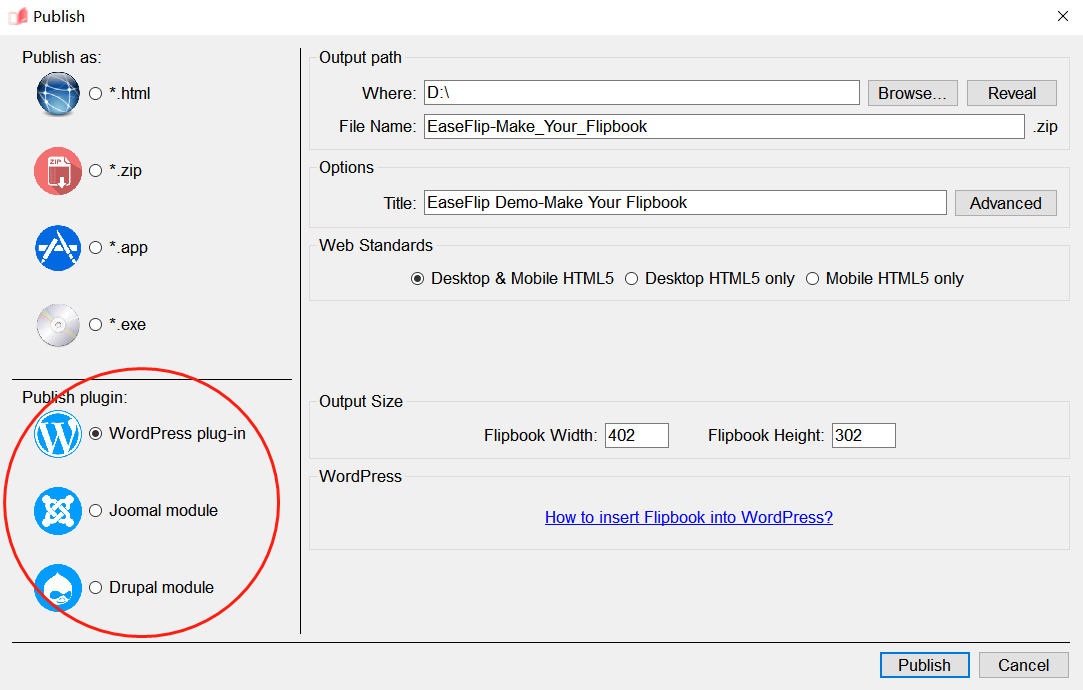
สุดท้าย คลิก "เผยแพร่" เพื่อส่งออกฟลิปบุ๊กในตัวเลือกที่คุณเลือก

ฉันควรเลือกแบบไหน? สิ่งพิมพ์ท้องถิ่นหรือออนไลน์?
คุณอาจสงสัยว่าคุณควรเลือกวิธีการตีพิมพ์แบบใดเมื่อคุณเผยแพร่ฟลิปบุ๊ก วัตถุประสงค์หลักที่แตกต่างกันสำหรับคุณในการเลือกวิธีการเผยแพร่ควรเป็นผู้อ่านที่คุณต้องการแชร์ด้วย ถ้าคุณเพียงต้องการแบ่งปันฟลิปบุ๊กกับผู้อ่านที่คุณรู้จัก เช่น เพื่อนหรือสมาชิกในครอบครัว คุณไม่จำเป็นต้องเพิ่มรหัสผ่านและส่งออกเป็นไฟล์ในเครื่องสำหรับการแบ่งปัน
อย่างไรก็ตาม หากคุณต้องการเผยแพร่ออนไลน์เพื่อแบ่งปันกับใครก็ตามบน อินเตอร์เนต จะเป็นการดีกว่าถ้าคุณตั้งรหัสผ่านป้องกัน flipbook ก่อนเผยแพร่ก่อนที่จะส่งออกเป็นปลั๊กอิน
โปรดทราบว่าเฉพาะผู้ใช้แบบชำระเงินของ EaseFlip เท่านั้นที่สามารถเพิ่มรหัสผ่านไปยังฟลิปบุ๊กได้ คุณต้องอัปเกรดเพื่อเป็นสมาชิกเพื่อใช้คุณสมบัติบางอย่างที่ EaseFlip นำเสนอ
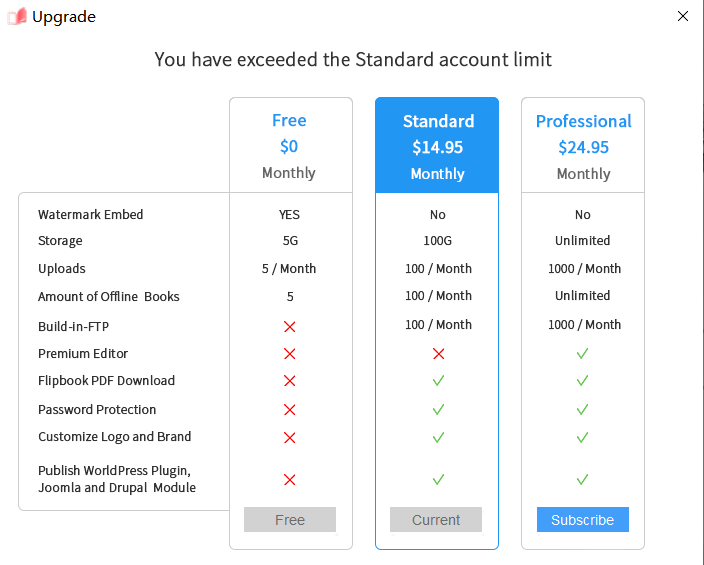
สรุปแล้ว
EaseFlip สามารถแปลง PDF เป็นฟลิปบุ๊กได้อย่างง่ายดายเพื่อแก้ไขและเผยแพร่ ซึ่งมีฟังก์ชันที่ใช้งานง่ายมาก แต่โปรดทราบว่า PDF ที่นำเข้าควรไม่มีรหัสผ่าน มิฉะนั้น คุณจะต้อง ปลดล็อก PDF ในตอนแรก โดยรวมแล้ว EaseFlip เป็นตัวแปลงและแก้ไขฟลิปบุ๊กที่เชื่อถือได้สำหรับผู้ที่ต้องการสร้างฟลิปบุ๊กโดยไม่ต้องใช้กระบวนการที่ยุ่งยาก
บทความนี้เป็นประโยชน์หรือไม่? ขอบคุณสำหรับความคิดเห็นของคุณ!
ใช่ หรือ ไม่

























